مراحل نصب مادربرد لپ تاپ
- مدیر
- سپتامبر 29, 2022
- 6:53 ب.ظ
- 4 دیدگاه
مراحل نصب مادربرد لپ تاپ را در این مقاله برای شما شرح خواهیم داد. بهتر است قبل از هر چیز بدانید مادربرد قطعه ای است که ارزش نگهداری را دارد، چنانچه از کار افتاد هر چه زودتر باید نسبت به تعمیر یا تعویض آن اقدام بکنید. میتوانید قطعات جایگزین را تهیه کنید و شاید حتی در این فرآیند واحد را ارتقا دهید. اگر میخواهید برای مدت طولانی از یک سیستم پیشرفته استفاده کنید، یک پاور، آداپتور یا شارژر خوب پیدا کنید که بتواند سیستم شما را همیشه خنک نگه دارد. گرما تمام اجزای سخت افزاری را به مرور زمان خراب می کند، اما آسیب بیشتر به مادربرد وارد می شود. مادربردها به دلیل شاسی و سیم های کوچک خود، در معرض اتصال کوتاه هستند.
تجمع گرد و غبار در سیستم تهویه شما، هم در داخل و هم در اطراف فن ها، می تواند جریان هوا را محدود کند. این مقدار هوایی را که میتواند اجزا را خنک کند محدود میکند و باعث میشود به تدریج بیش از حد گرم شوند و در نهایت از کار بیفتند. مادربرد معیوب علاوه بر اتصال نادرست یا اتصال نادرست قطعات، ممکن است بیش از حد داغ شود. گرم شدن بیش از حد مادربرد یکی از شایع ترین دلایل خرابی لپ تاپ است. خوشبختانه، مادربرد هم قابل تعویض و هم قابل تعمیر می باشد.
مدل دقیق مادربرد خود را چگونه از ویندوز ببینم؟
زمانی که بخواهید مشخصات دقیق مادربرد لپ تاپ خود را قبل از نصب آن از طریق ویندوز ببینید، مراحل زیر را قدم به قدم دنبال نمایید.
- پنجره RUN ویندوز خود را اجرا کنید. برای این کار میتوانید از کلید ترکیبی WIN + R استفاده نمایید.
- “CMD” را تایپ کرده و دکمه اینتر را بزنید.
- در صفحه CMD خود، عبارت “systeminfo” را وارد کرده و دکمه اینتر را بزنید.
- بعد از چند ثانیه، تمام اطلاعات مربوط به لپ تاپ شما به نمایش گذاشته خواهد شد.
- دو بخش “System Manufacturer” و “System Model” مربوط به مدل لپ تاپ شما خواهد بود.
2.پیچ ها و سایر بست هایی که درایو نوری و هارد دیسک را محکم می کنند را بیرون بیاورید.
5. در صورت وجود سیم آنتن، آنتن را از کارت بی سیم جدا کنید. گیره های محکم کننده کارت شبکه بی سیم را باز کرده و آن را بردارید.
6. در صورت وجود درب دسترسی سی پی یو در دستگاه، آن را باز کنید. اگر پردازنده قابل جدا شدن است و روی خود مادربرد سوار نیست، آن را بردارید و در جای امنی بگذارید.
مراحل نصب مادربرد
چنانچه شما کاربر گرامی نیاز به تعویض یا تعمیر مادربرد لپ تاپ خود داشتید، می توانید با کارشناسان ما تماس بگیرید. مرکز تعمیرات تخصصی لپ تاپ آرتک با در اختیار داشتن ابزار و تجهیزات بروز و متخصصین مجرب، آماده ارائه انواع خدمات تعمیر کامپیوتر و لپ تاپ به شما کاربران گرامی است. تمام خدمات ارائه شده این مرکز تا 6 ماه گارانتی دارند و عیب یابی دستگاه شما در این مرکز به صورت «رایگان» انجام می گیرد. متخصصین ما همه روزه، حتی روزهای تعطیل، از ساعت 9 الی 21 در خدمت شما عزیزان هستند.



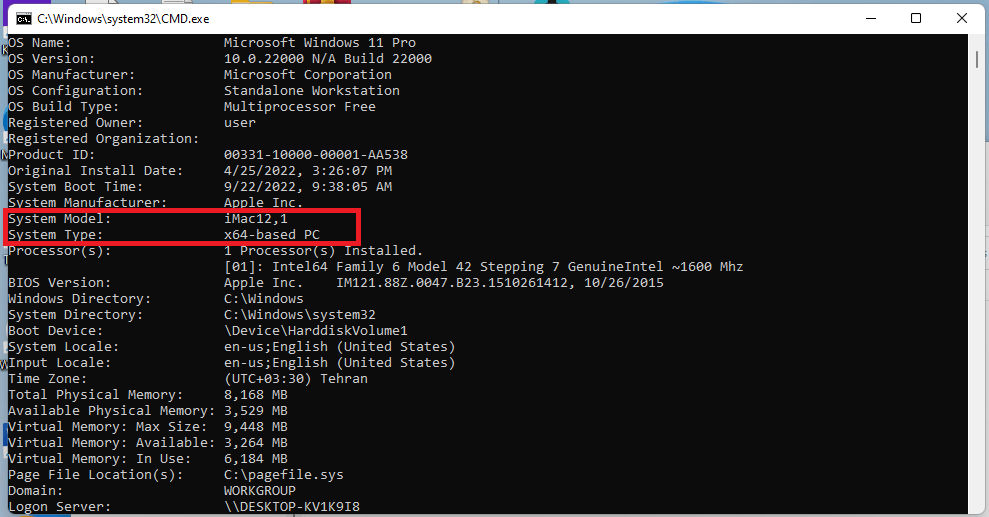












سلام لپ تاپ دل 5010 من باتری نداره بعد همینجوری تو برق بود داشتم استفاده می کردم که یه دفعه خاموش شد و دیگه روشن نشد یکی از دوستام می گفت که باید مادربردمو عوض کنم چون تعمیر نمیشه. به نظرتون همینطوره؟
سلام لپ تاپ تون باید تست بشه تا بتونیم مطمئن نظر بدیم اما اگه اینطور باشه و تعویض مادربرد چاره کار باشه، پیشنهاد می کنیم که یک لپ تاپ جدیدتر تهیه کنید.
سلام من سوکت شارژ لپ تاپ ایسوسم شکسته مادر برد لپ تاپ و باید عوض کنم یا قابل تعمیره
برای تعمیر یا تعویض، هزینش چقدر میشه؟
سلام سوکت شارژ لپ تاپ ایسوس کاملا قابل تعویض هستش و نیازی به تعویض مادربرد نیست. هزینه تعویض سوکت شارژ لپ تاپ ایسوس در حدود 350 هزار تومان میشود. البته در موارد شکستگی شدید باید مادربرد تست بشه تا از عدم وارد شدن صدمه به آن اطمینان حاصل کرد.